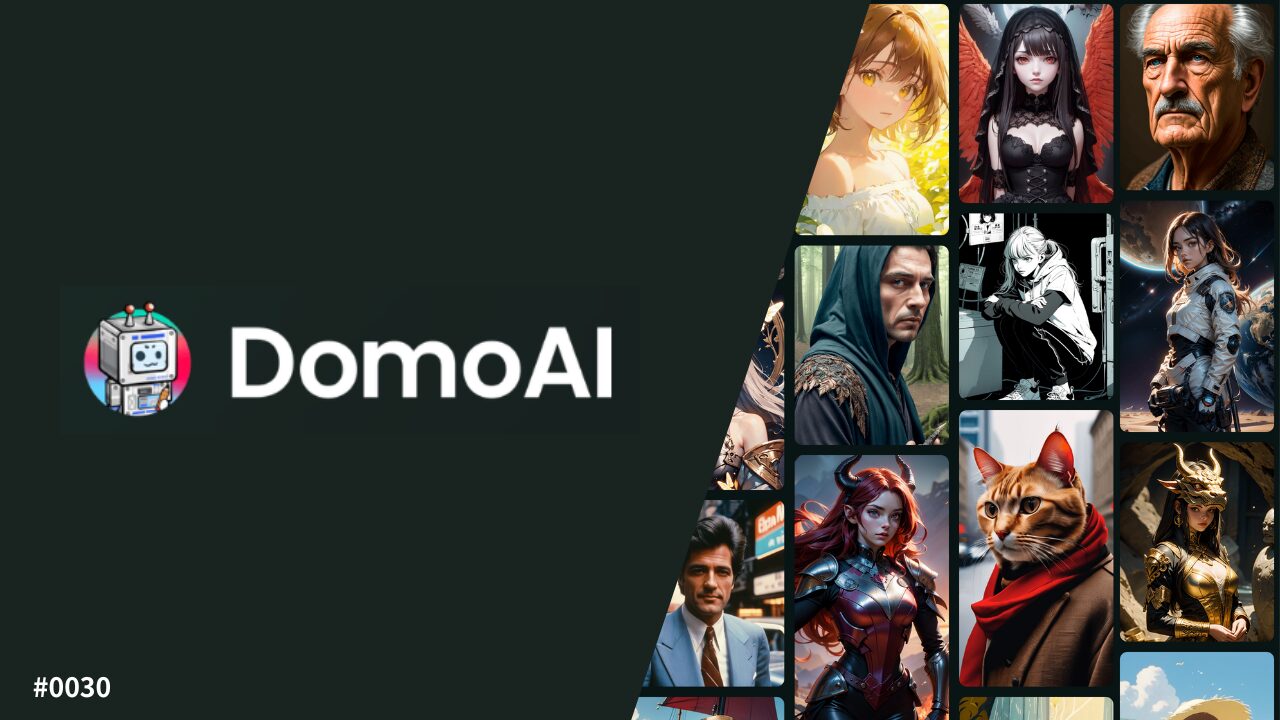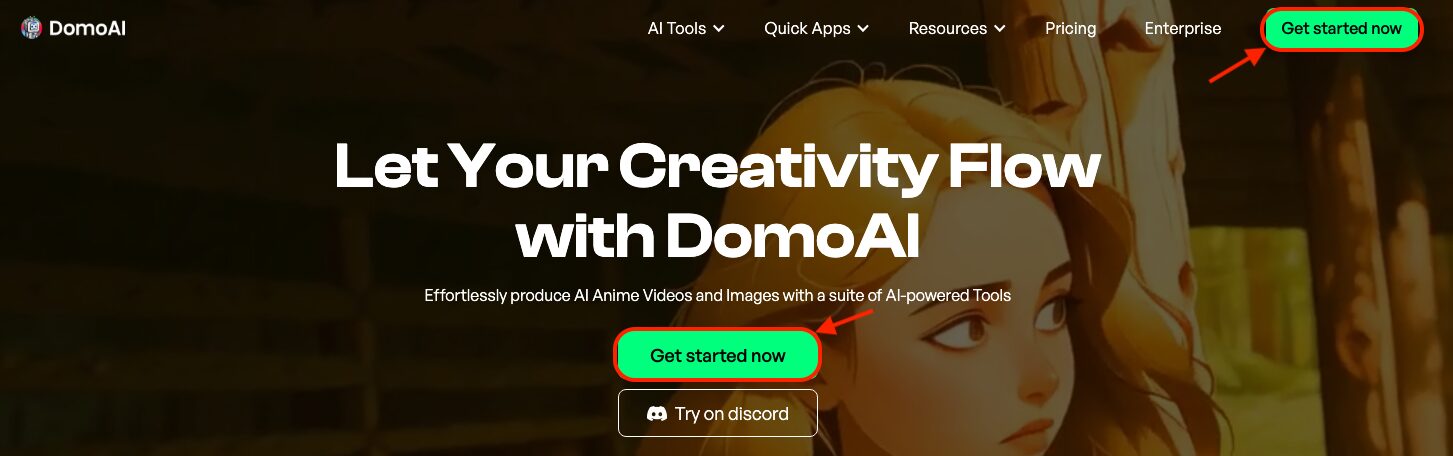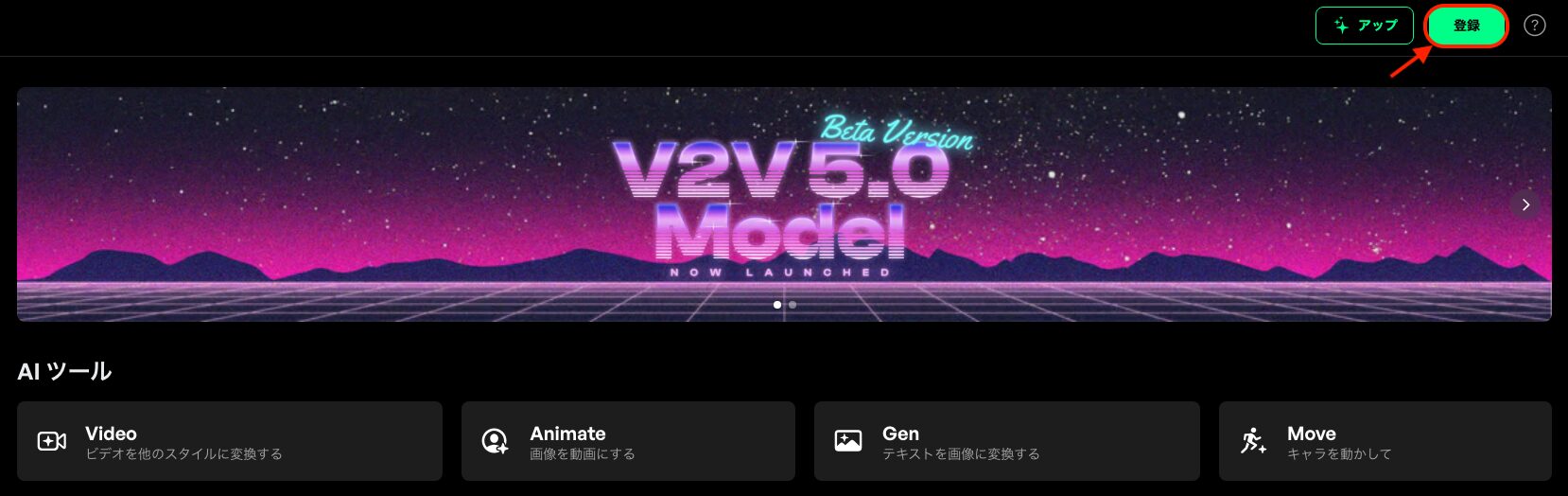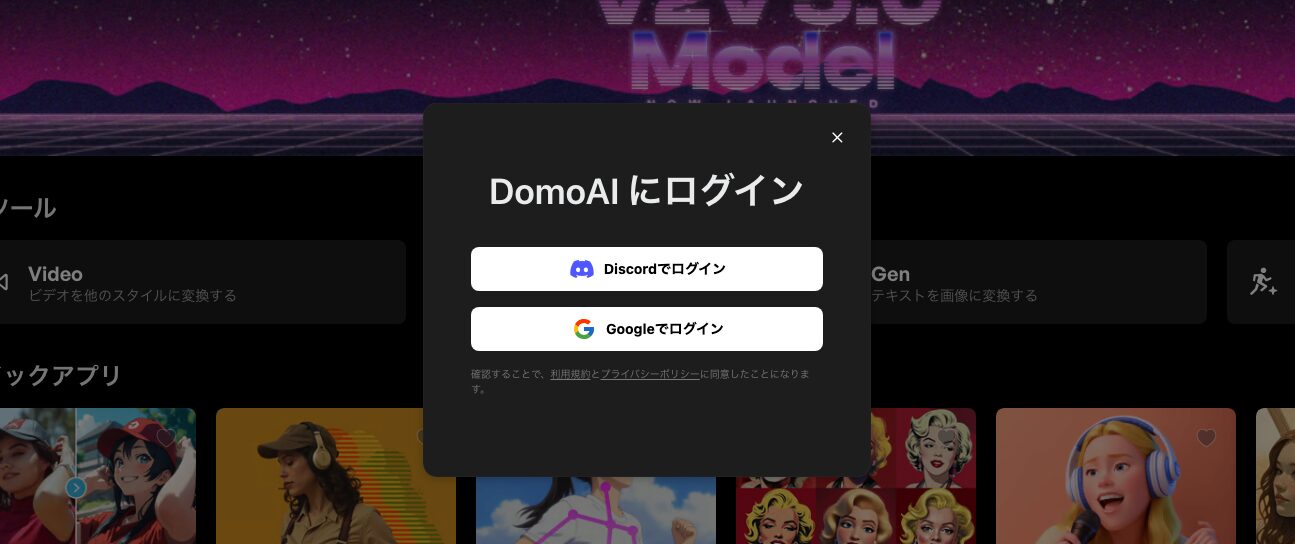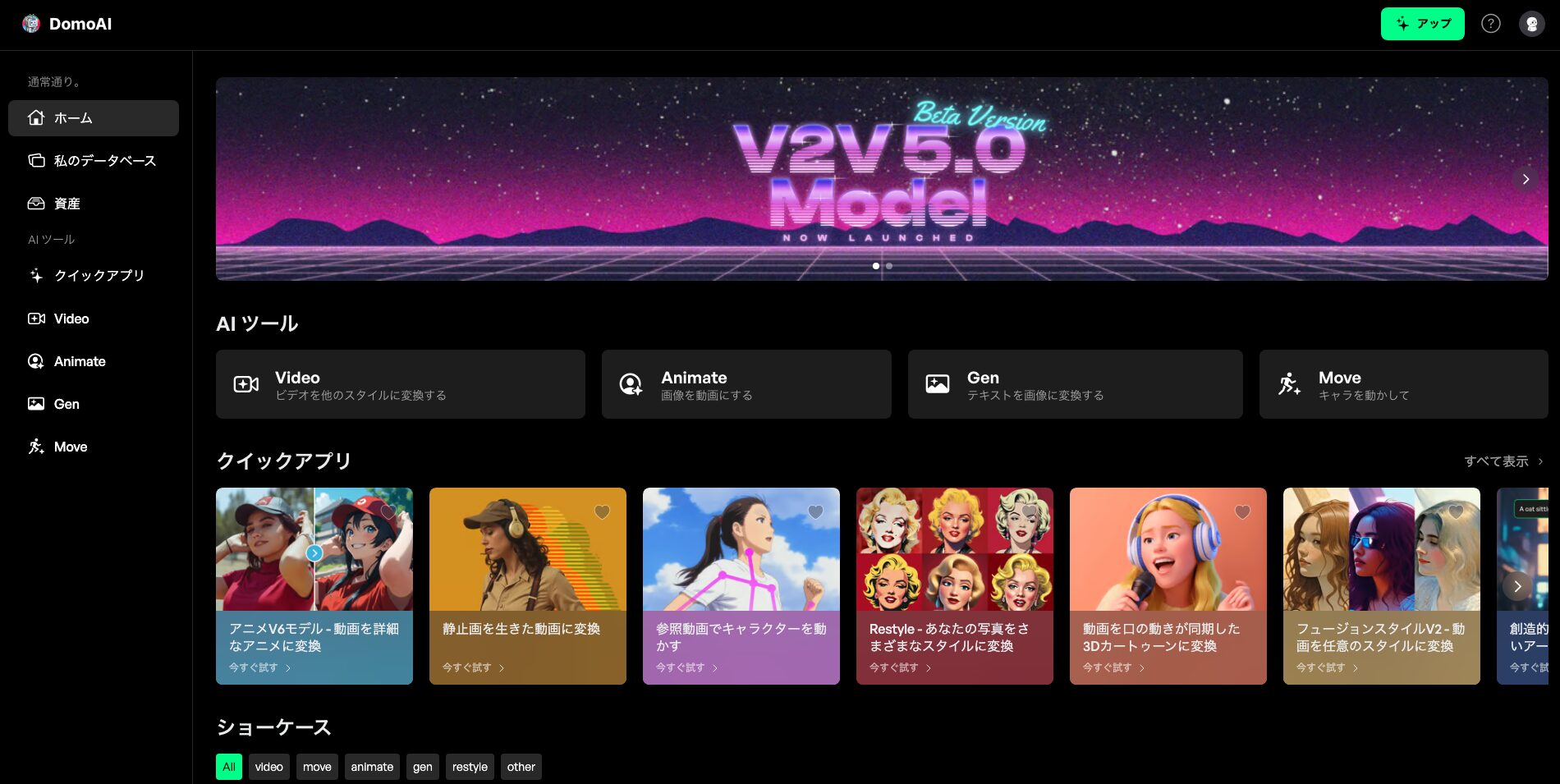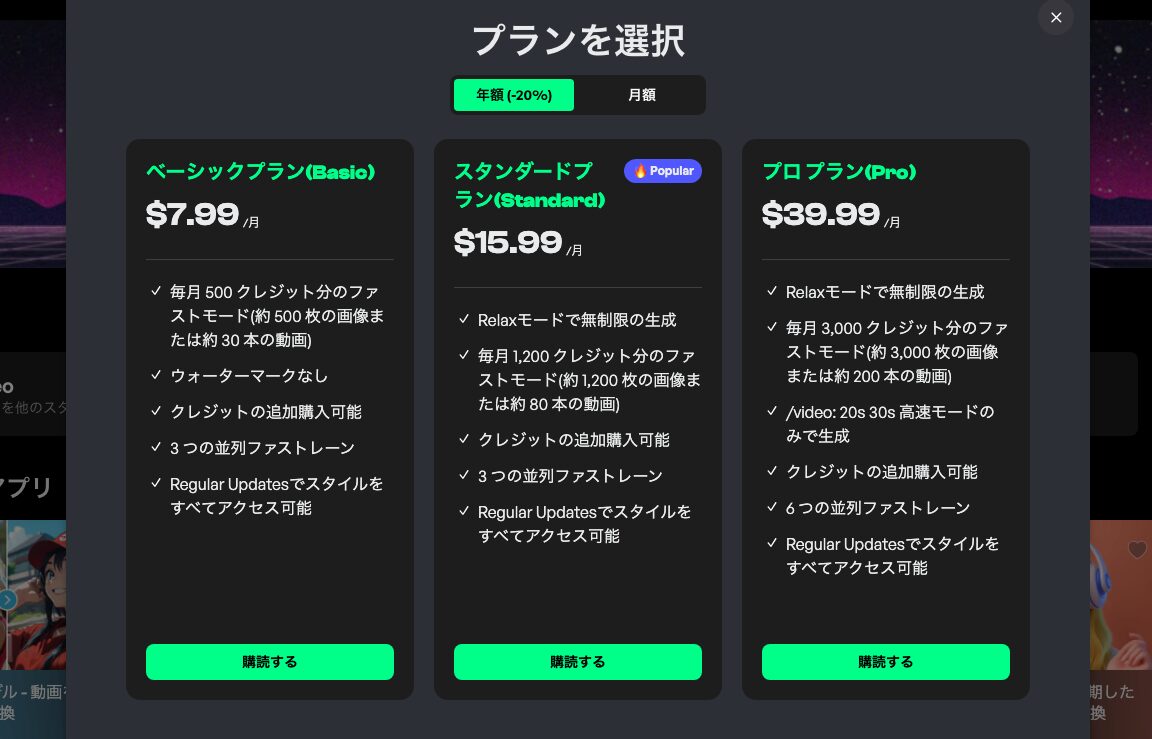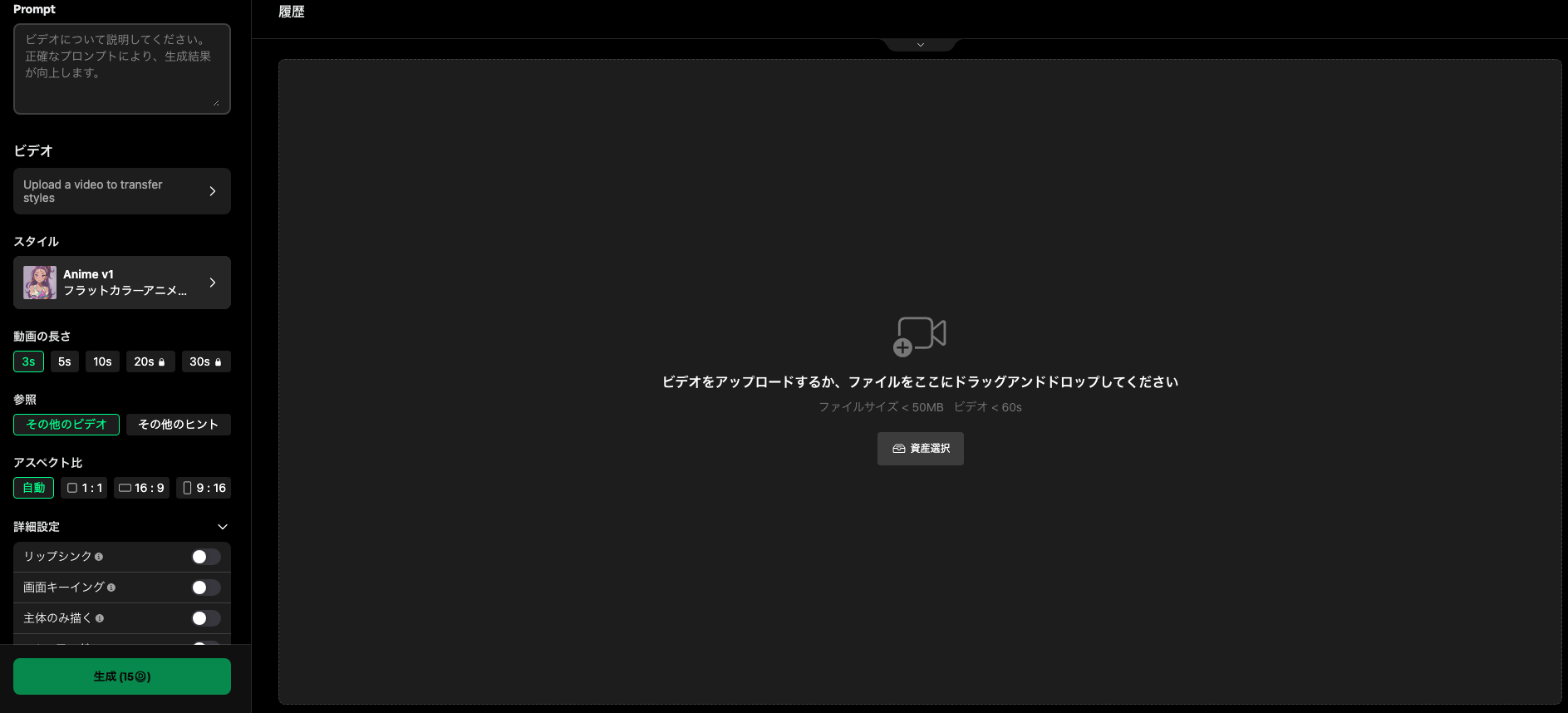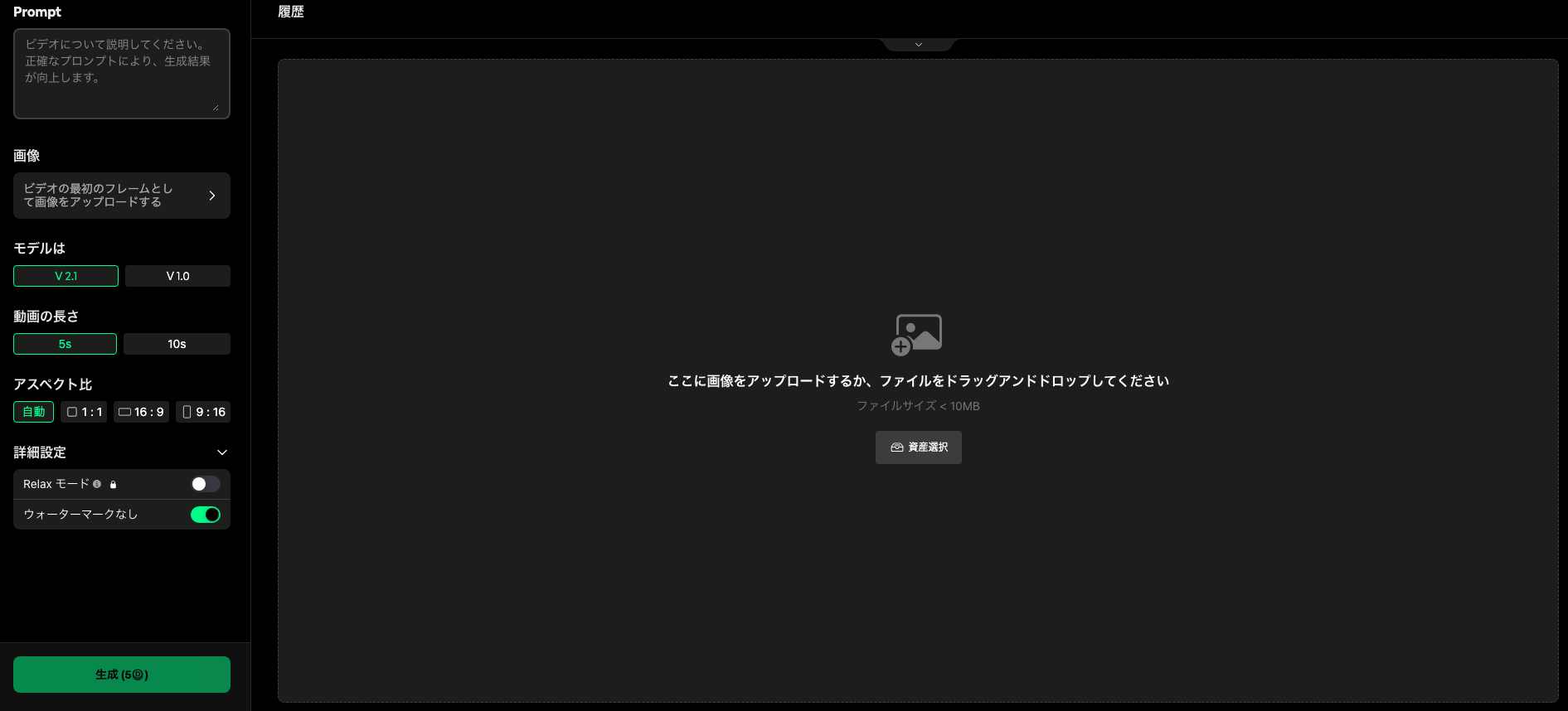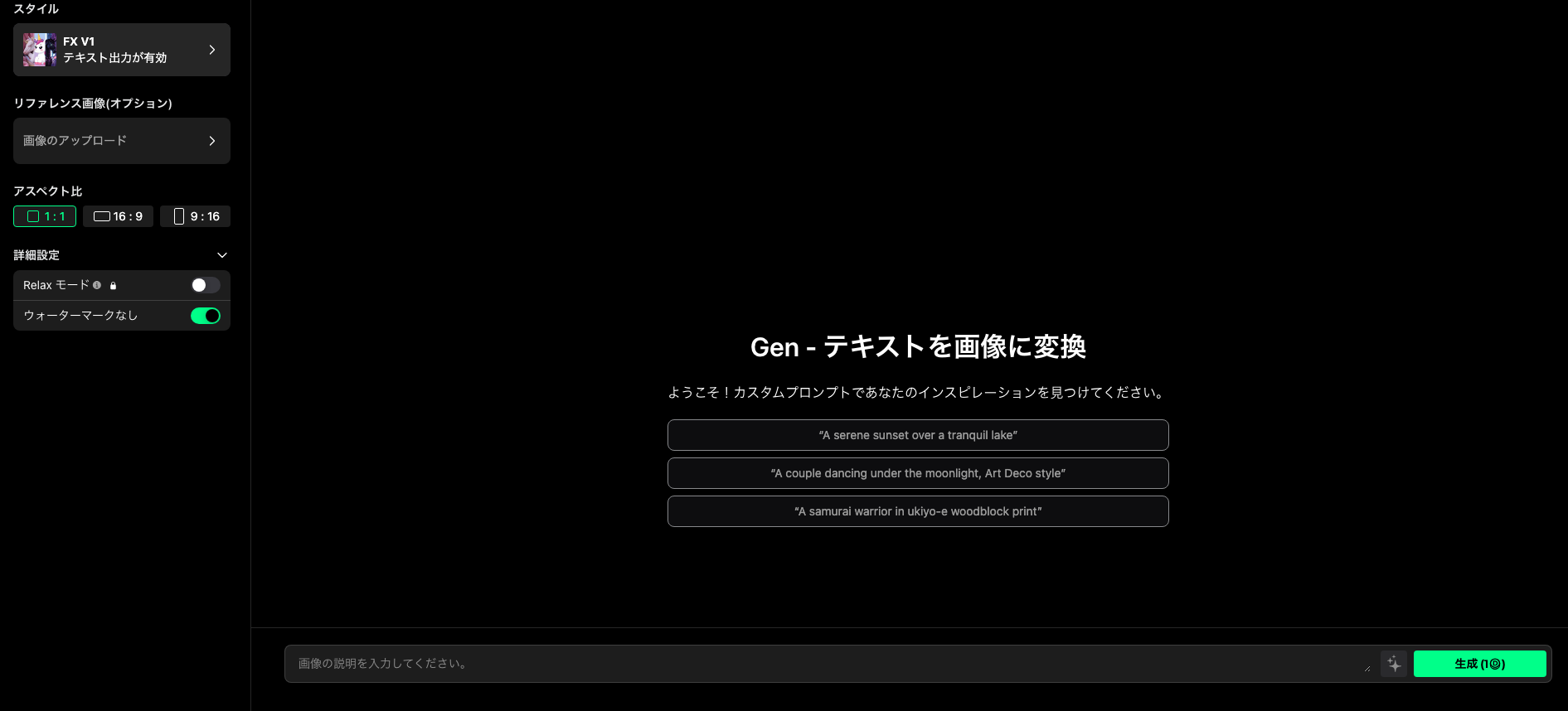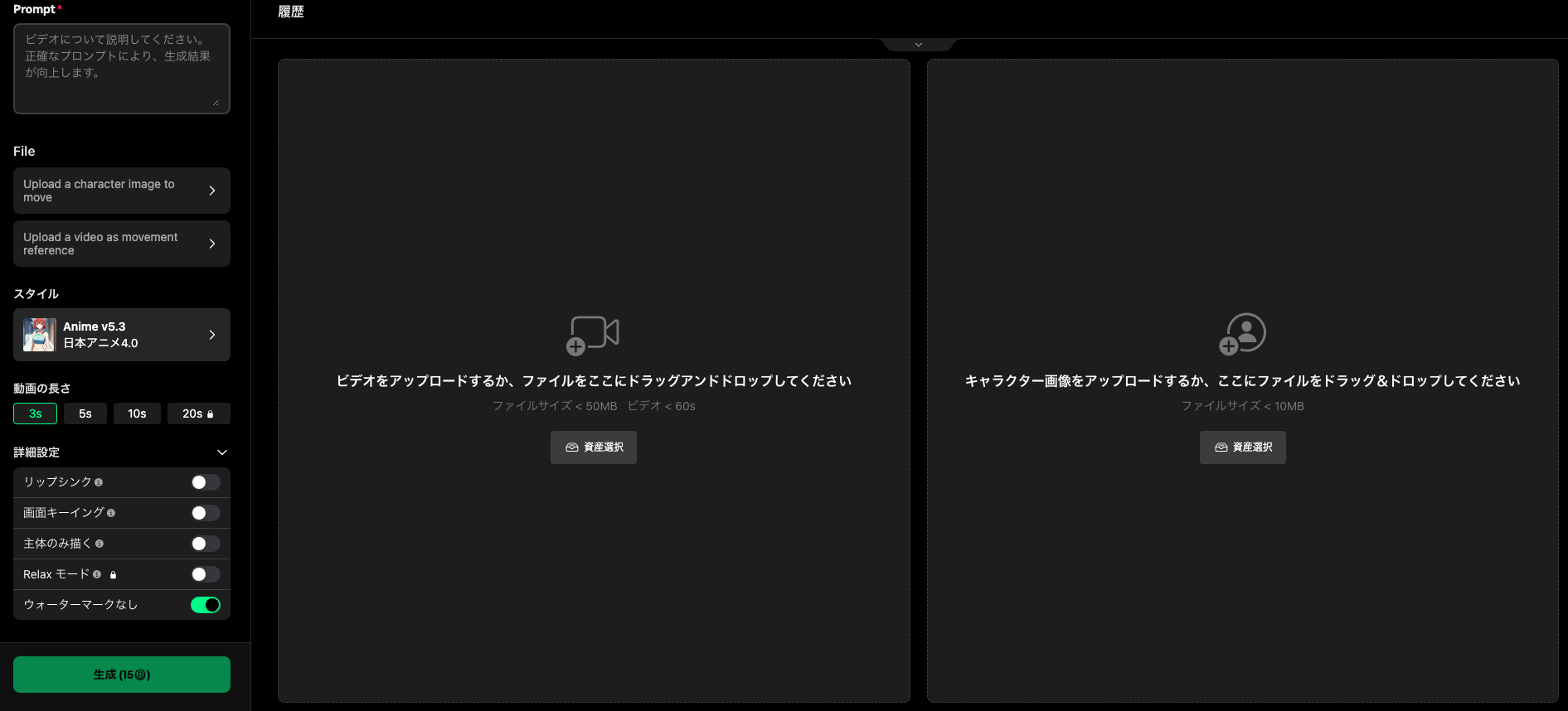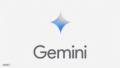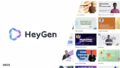DomoAI(ドーモエーアイ)はWebブラウザやDiscord上で利用可能な画像・動画生成AIサービスです。
特に動画のスタイル変換に特化しており、実写動画をアニメ風やゲーム風の動画に変換する技術に関しては生成AIが市場に台頭した当初から頭角を表していました。
無料では殆ど利用出来ないため若干躊躇するかもしれませんが、興味があるならアクセスだけでもしてみると良いでしょう。
運営組織について
DomoAIは2023年にシンガポールで設立された「DOMOAI PTE. LTD.」という企業が運営しています。
DOMOAI PTE. LTD.自体は設立して間もない企業ですがサービスの知名度は業界内では高く、アップデートの度にSNSなどで話題になったりします。それだけサービスの質が良いということですね。
アカウント登録方法
DomoAIの利用にはアカウントの登録が必須となっています。Webサイトへのアクセス方法から説明していきましょう。
① WebブラウザからDomoAIにアクセスする
https://domoai.app/にアクセスし「Get started now」をクリックします。
② 登録ボタンをクリックする
メインページが表示されたら画面右上の「登録」ボタンをクリックします。
③ ログイン方式を選択するコミュニティの参加目的に回答する
任意のログイン方式を選択しアカウントを作成します。
2025年1月時点で選択可能なログイン方式は以下の通り。
- Discordアカウント連携
- Googleアカウント連携
なお、DiscordアカウントがあればWebブラウザ版とDiscord版の両方が利用可能です。また、過去にDiscord版DomoAIを利用していた場合はその時に利用していたDiscordアカウントと連携をするとアカウントの紐づきがスムーズに完了します。
④ ログインできていることを確認する
メインページから「登録」のボタンが消え、代わりにユーザーアイコンが表示されていればDomoAIへのログインが正常に完了しています。
利用料金について
DomoAIで生成を行う場合はサイト内通貨である「クレジット」を消費します。
無料プランだと初回ログイン時に使い切りの15クレジットが貰えますが全ての機能を試すことも出来ないほど一瞬で無くなるので、本格利用するのであればサブスクリプション登録はほぼ必須と言えます。
というわけでメインページ上部の「アップ」をクリックすると以下のようなラインナップが表示され、そのまま登録が可能です。
本格的に生成を行うのであれば、時間は掛かるもののクレジット消費なしで無限生成が可能なRelaxモードを利用できるスタンダードプラン以上がオススメです。
DomoAIの使い方
DomoAIの主要な機能は「Video」「Animate」「Gen」「Move」の4項目に集約されており、目的に応じて任意の項目を選択し生成を行います。
さらに主流となっているものは「クイックアプリ」として整理され、適切な設定がプリセットとして登録された状態でアクセスが出来る親切設計となっています。
ここではひとまず4項目の解説をしていきましょう。
ビデオを他のスタイルに変換する
AIツールから「Video」をクリックすると動画編集ページが表示され、各種項目を入力することで動画のスタイル(画風)を変更することが出来ます。
各項目の説明は以下の通り。
Prompt
動画について説明する文章(プロンプト)の入力欄です。空白のままでも動画は生成されますが、入力したほうが良い結果が出ることが多いです。
入力は英語で、且つ簡潔な文章を心掛けるとよいでしょう。困ったらGoogle翻訳へ。
Video(ビデオ)
スタイルを変換したい動画をアップロードします。ファイルサイズは50MB未満、長さは60秒未満である必要がありますが、変換できる最長の秒数が30秒までな点には注意が必要です。
Style(スタイル)
変換したいスタイルを選択します。基本的にはフォトリアル(実写寄り)の動画をアニメスタイルに変換することに強みがあるようで、選択できるスタイルもアニメ・CG系統のものが過半数を占めています。
Duration(動画の長さ)
変換する動画の長さを指定します。アップロードした動画以上の長さは指定出来ないことは勿論ですが、20秒以上はプロプランへのサブスクリプション登録が必要となっていることに注意しましょう。
なお、消費クレジットは秒数によってのみ決まり、1秒につき5クレジット消費されます。
Refer(参照)
動画の変換に際して元の動画とプロンプトのどちらを重視するか指定します。プロンプトを重視することである程度アレンジを加えることが出来ますが、その分動画の再現度や忠実性は下がるのでお好みで。
Aspect Ratio(アスペクト比)
動画のアスペクト比を指定します。「自動」を選択した場合は元動画と極力同じアスペクト比率に寄せようとします。
Advanced settings(詳細設定)
その他の設定です。内容はそれぞれ以下の通り。
| 項目名 | 説明 |
|---|---|
| Lip Sync (リップシンク) |
口の動きを元動画に合わせる |
| Screen Keying (画面キーイング) |
被写体以外の背景を単色で塗りつぶす。いわゆるグリーンバックやブルーバックなどが簡単に行える機能で、動画編集の際に役に立つ |
| Subject Only (主体のみ描く) |
被写体のみをスタイル変換する。背景はそのままなので結果的に2次元と3次元の合成のような映像が出来上がる |
| Relax Mode (Relaxモード) |
時間は掛かるがクレジット消費なしで生成する。スタンダードプラン以上に登録している場合のみ選択可能 |
| No Watermark (ウォーターマークなし) |
透かしを削除する |
というわけで実際の生成例をご覧ください。
画像を動画にする
AIツールから「Animate」をクリックすると動画編集ページが表示され、各種項目を入力することで動画のスタイル(画風)を変更することが出来ます。
各項目の説明は以下の通り。
Prompt
動画について説明する文章(プロンプト)の入力欄です。空白のままでも動画は生成されますが入力したほうが圧倒的に良い結果が出ることが多いです。
入力は英語で、且つ簡潔な文章を心掛けるとよいでしょう。困ったらGoogle翻訳へ。
Image(画像)
動画化したい画像をアップロードします。ファイルサイズは10MB未満に抑えましょう。
Model(モデル)
動画化する際のモデルを選択します。2025年1月時点ではV2.1とV1.0が選択できますが、基本的には最新モデルであるV2.1を選ぶとよいでしょう。
なお、選択したモデルと動画の長さによって消費クレジットが変わり、V2.1は1秒ごとに1クレジット、V1.0は1秒ごとに3クレジット消費します。
V1.0のほうが消費クレジットが多くなっている点には注意が必要です。
Duration(動画の長さ)
動画の長さを指定します。
Aspect Ratio(アスペクト比)
動画のアスペクト比を指定します。「自動」を選択した場合はアップロードした画像と極力同じアスペクト比率に寄せようとします。
Advanced settings(詳細設定)
その他の設定です。内容はそれぞれ以下の通り。
| 項目名 | 説明 |
|---|---|
| Relax Mode (Relaxモード) |
時間は掛かるがクレジット消費なしで生成する。スタンダードプラン以上に登録している場合のみ選択可能 |
| No Watermark (ウォーターマークなし) |
透かしを削除する |
以下、V2.1で生成した動画例です。
テキストを画像に変換する
AIツールから「Gen」をクリックすると画像生成ページが表示され、各種項目を設定のうえ画面下部のテキストボックスに生成したい画像の説明(プロンプト)を英語で入力することで、任意の画像を生成することが出来ます。
各項目の説明は以下の通り。
Style(スタイル)
画像のスタイルを選択します。フォトリアル、アニメ、イラスト調と分かれていますので好みのものを選ぶとよいでしょう。
Reference Image(リファレンス画像)
生成画像のベースとなる画像を任意でアップロードすることが出来ます。アップロードした画像は構図や色調などに反映されます。
Aspect Ratio(アスペクト比)
画像のアスペクト比を指定します。
Advanced settings(詳細設定)
その他の設定です。内容はそれぞれ以下の通り。
| 項目名 | 説明 |
|---|---|
| Relax Mode (Relaxモード) |
時間は掛かるがクレジット消費なしで生成する。スタンダードプラン以上に登録している場合のみ選択可能 |
| No Watermark (ウォーターマークなし) |
透かしを削除する |
以下、同じプロンプトでスタイルを変えて生成してみた例です。ちなみに画像生成は出力1回につき1クレジットを消費し4枚の画像が生成されます。
プロンプト
Japanese businessman drinking beer while having a barbecue in the North Pole
(北極でバーベキューをしながらビールを飲んでいる日本のビジネスマン)
生成結果
キャラを動かす
AIツールから「Move」をクリックすると動画編集ページが表示され、アップロードした動画の動きを、同様にアップロードしたキャラクターに取り込ませることが出来ます。
各項目の説明は以下の通り。
Prompt
動画について説明する文章(プロンプト)の入力欄です。空白のままでも動画は生成されますが、入力したほうが良い結果が出ることが多いです。
入力は英語で、且つ簡潔な文章を心掛けるとよいでしょう。困ったらGoogle翻訳へ。
File
動かしたいキャラクターの画像と、キャラクターに再現させたい動きのある動画をそれぞれアップロードします。
Style(スタイル)
変換したいスタイルを選択します。
Duration(動画の長さ)
変換する動画の長さを指定します。アップロードした動画以上の長さは指定出来ないことは勿論ですが、20秒以上はプロプランへのサブスクリプション登録が必要となっていることに注意しましょう。
なお、消費クレジットは秒数によってのみ決まり、1秒につき5クレジット消費されます。
Advanced settings(詳細設定)
その他の設定です。内容はそれぞれ以下の通り。
| 項目名 | 説明 |
|---|---|
| Lip Sync (リップシンク) |
口の動きを元動画に合わせる |
| Screen Keying (画面キーイング) |
被写体以外の背景を単色で塗りつぶす。いわゆるグリーンバックやブルーバックなどが簡単に行える機能で、動画編集の際に役に立つ |
| Subject Only (主体のみ描く) |
被写体のみをスタイル変換する。背景はそのままなので結果的に2次元と3次元の合成のような映像が出来上がる |
| Relax Mode (Relaxモード) |
時間は掛かるがクレジット消費なしで生成する。スタンダードプラン以上に登録している場合のみ選択可能 |
| No Watermark (ウォーターマークなし) |
透かしを削除する |
というわけで実際の生成例をご覧ください。
使用した感想
実質的にサブスクリプション登録が前提のサービスですがその分クオリティは高く、特にスタイル変換(Video)と画像と動画の合成(Move)に関しては特筆すべきものがあります。
生成速度も遅すぎることはなく、個人的にはストレスを感じないレベルではありました。
動画のスタイル変換を得意とする他のAIサービスにGoEnhanceやViggleなどがあり、それぞれに優れた点があるためDomoAI一強とはならないものの、オススメ出来るサービスであることは間違いないと言えます。